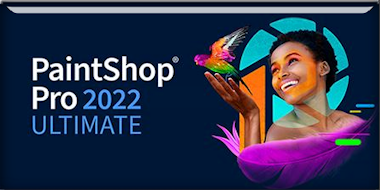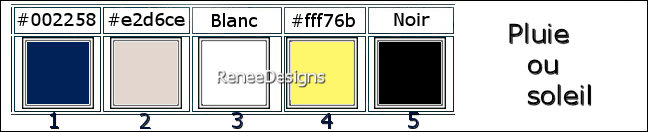|
Wij gaan beginnen met de
les
Pluie ou Soleil ……Regen of
zonneschijn……
- Eigenschappen van
materiaal:zet de voorgrondkleur op kleurnummer 1 en zet
de achtergrondkleur op kleurnummer 2
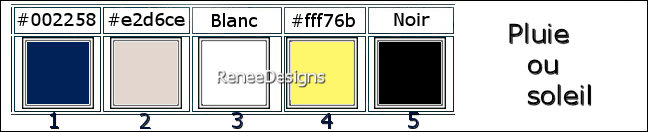
1. Bestand:Open een nieuwe
transparante afbeelding in deze grootte 1050
x 700 Pixels
2. Gereedschap Vlakvulling
 –vul
de laag met de voorgrondkleur nummer 1 –vul
de laag met de voorgrondkleur nummer 1
3. Effecten-Insteekfilters – Render – 2 D HyperClouds
met onderstaande instellingen
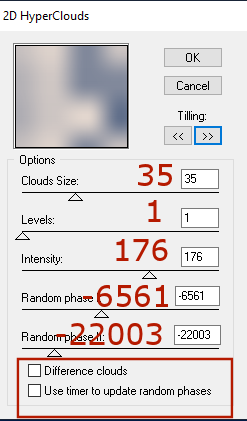
4.
Aanpassen-Vervagen-Gaussiaanse vervaging-Bereik op 25%
5. Lagen-Nieuwe rasterlaag
6. Selecties-Alles
selecteren
7. Open de tube ‘’Renee-TUBES-Pluie-ou-Soleil-17’’-Bewerken-
Kopiëren- Activeer je werkje- Bewerken-Plakken in de
selectie

8.
Effecten-Afbeeldingseffecten-Naadloze herhaling met de
standaardinstellingen
9. Lagen-Dupliceren
10.
Afbeelding-Spiegelen-Verticaal spiegelen(afbeelding-omdraaien
in oudere PSP-versies)
11.
Lagen-Samenvoegen-Omlaag samenvoegen
12.
Aanpassen-Vervagen-Bewegingsvervaging met deze
instellingen
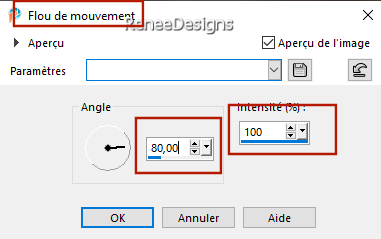
13.
Aanpassen-Eénstaps-fotocorrectie
14. Lagen-Eigenschappen-zet
de mengmodus van deze laag op Verschil –zet de
laagdekking van deze laag op 53%
15.
Lagen-Samenvoegen-Omlaag samenvoegen
16. Effecten-Insteekfilters – Medhi – Sorting Tiles
met onderstaande instellingen
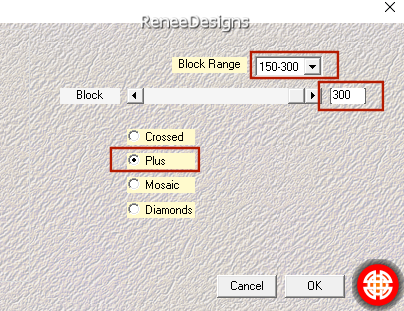
17. Lagen-Dupliceren
18. Effecten-Insteekfilters – Medhi – Sorting Tiles
met deze instellingen
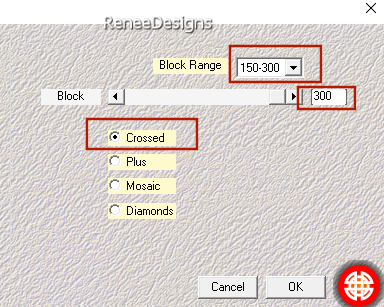
19. Effecten-Insteekfilters – Simple – Pizza Slice Mirror
20.
Effecten-Reflectie-effecten-Roterende spiegel met deze
instellingen
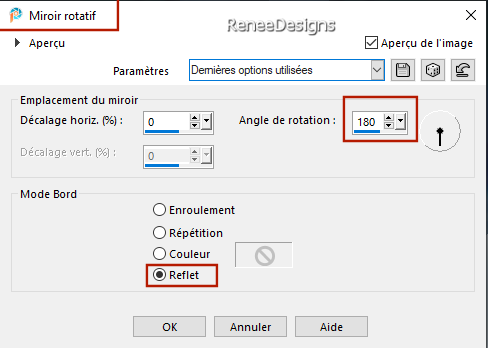
21.
Effecten-Randeffecten-Accentueren
22.
Aanpassen-Eénstaps-fotocorrectie
23. Effecten-Insteekfilters – Simple – 4 Way average
24. Selecties-Selectie
laden/opslaan-selectie laden van af schijf en neem
selectie: ‘’ pluie-soleil-1’’
- Selecties-Laagmaken van
de selectie

25. Effecten-Insteekfilters – Toadies – What are you: 20/20
26. Lagen-Eigenschappen-zet
de mengmodus van deze laag op Hard Licht
27.
Effecten-3D-effecten-Slagschaduw met deze instellingen: 10/10/80/25
zwart
- Eigenschappen van
materiaal-zet de voorgrondkleur op #ffffff=Wit
28. Lagen-Nieuwe rasterlaag
29. Selecties-Selectie
laden/opslaan-selectie laden van af schijf en neem
selectie: ‘’ pluie-soleil-2’’
30.Gereedschap Vlakvulling  vul
de selectie met de voorgrondkleur Wit (klik 3 keer in de
selectie) vul
de selectie met de voorgrondkleur Wit (klik 3 keer in de
selectie)

31.Effecten-Randeffecten-Rembrandtiek donker
- In het
lagenpalet-activeer de Kopielaag van Raster 1
32. Selecties-Selectie
laden/opslaan-selectie laden van af schijf en neem
selectie: ‘’ pluie-soleil-3’’
33. Selecties-Laagmaken van
de selectie
34. Lagen-Schikken-Vooraan
verplaatsen
- Eigenschappen van
materiaal-zet de voorgrondkleur op kleurnummer 4 = #fff76b
35. Activeer-Gereedschap
(F) Kleurwisselaar – klik in de selectie met de
voorgrondkleur #fff76b
36. Effecten-Insteekfilters -Alien Skin EyeCandy 5 – Impact – Glass-Tab-Settings-User
settings en neem mijn voorinstelling- Preset :’’ pluie-soleil’’
37.
Aanpassen-Scherpte-High-pass verscherpen met
onderstaande instellingen
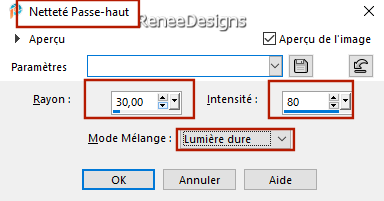

38.Open de tube:
‘’pluie-soleil-Image1’’ -Bewerken-Kopiëren-Activeer je
werk-Bewerken-Plakken als nieuwe laag
- Plaats deze tekst in de
cirkel (zie grote afbeelding)
39. Lagen-Nieuwe rasterlaag
40. Selecties-Selectie
laden/opslaan-selectie laden van af schijf en neem
selectie: ‘’ pluie-soleil-4’’
41.Eigenschappen van
materiaal-zet de voorgrondkleur op #ffffff=Wit
Gereedschap
Vlakvulling
 –vul
de selectie met de voorgrondkleur=Wit –vul
de selectie met de voorgrondkleur=Wit

42. Lagen-Dupliceren
- Lagen-Samenvoegen-Omlaag
samenvoegen
43. Effecten-Insteekfilters -Alien Skin EyeCandy 5 –Impact –
Extrude met onderstaande instellingen
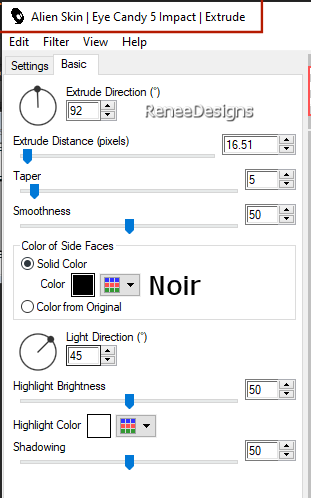
44. Effecten-Insteekfilters -Filters
in Unlimited 2.0 – Graphic Plus Cross
Shadow met de standaardinstellingen
45.Open de tube: ‘’Renee-Nuages.png’’-Bewerken-
Kopiëren- Activeer je werk- Bewerken-Plakken als nieuwe
laag
- Plaats rechts boven
46. Lagen-Nieuwe rasterlaag
47. Selecties-Selectie
laden/opslaan-selectie laden van af schijf en neem
selectie: ‘’ pluie-soleil-5’’
48. Gereedschap Vlakvulling
 –vul
de selectie met de voorgrondkleur #ffffff=Wit –vul
de selectie met de voorgrondkleur #ffffff=Wit

49. Lagen-Nieuwe rasterlaag
50.Eigenschappen van
materiaal-zet de voorgrondkleur op Zwart
Gereedschap
Vlakvulling
 –
vul de laag met Zwart –
vul de laag met Zwart
51. Effecten-Insteekfilters – Ulead Effect – Particle
met onderstaande instellingen
1. Kies – Effect Bubble
2. Klik op Load >Bubbles1
Ok
3. Zet de instellingen goed
Ok
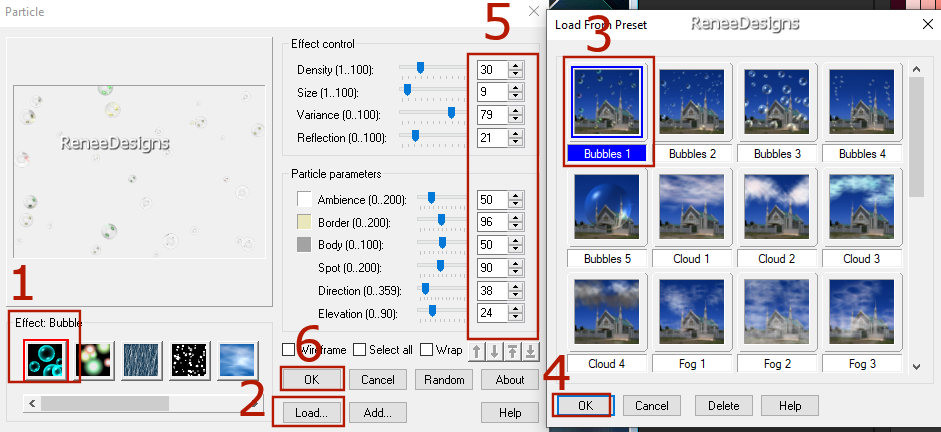
52. Effecten-Insteekfilters –Transparency – Eliminate Black
53. Afbeelding-Formaat
wijzigen met 65 %
- Herhaal-Afbeelding-Formaat
wijzigen met 65 %
54. Lagen-Dupliceren
55.
Lagen-Samenvoegen-Omlaag samenvoegen
- Plaats rechts boven
Optie: Als
u de kleur van de bubbels wilt veranderen - gebruik dan
de kleurwisselaar - Renée koos voor Wit (1 klik op de
bubbels)
56. Open de tube:‘’Pluie-soleil-image2’’
-Bewerken- Kopiëren- Activeer je werk- Bewerken-Plakken
als nieuwe laag
57. Objecten – Uitlijnen –
Boven
– Objecten –Uitlijnen–Rechts
58.
Effecten-Vervormingseffecten-Wind-Windsterkte
65 -Windrichting-Rechts
59. Lagen-Nieuwe rasterlaag
60. Selecties-Selectie
laden/opslaan-selectie laden van af schijf en neem
selectie: ‘’ pluie-soleil-6’’
61. Gereedschap Vlakvulling
 –
vul de selectie met de achtergrondkleur nummer 2 –
vul de selectie met de achtergrondkleur nummer 2
62. Effecten-Insteekfilters -Filters
in Unlimited 2.0 -ICNET-Filters –
Color Filters – Blue Sky: 164/128
63. Effecten-Insteekfilters -Filters
in Unlimited 2.0 -ICNET-Filters –Tile
& Mirror – Radial Mirror: 54/91
64. Lagen-Nieuwe rasterlaag
65. Open deze tube‘’ Renee-TUBES-Pluie-ou-Soleil-26’’
- Afbeelding-Formaat
wijzigen met
50%
- Bewerken- Kopiëren-
Activeer je werk- Bewerken-Plakken als nieuwe laag (Plaats
zie grote afbeelding)
- In het
lagenpalet-activeer de laag er onder (Raster 10)
66. Effecten-Insteekfilters – AAA Frame – Foto Frame
met onderstaande instellingen
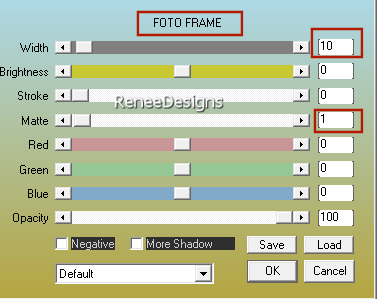
67.
Selecties-Wijzigen-Selectieranden selecteren-Buiten-5
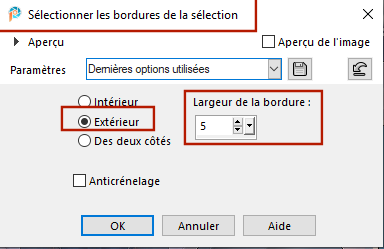
68. Gereedschap Vlakvulling
vul de laag met de achtergrondkleur nummer 2
69. Effecten-Insteekfilters -Filters
in Unlimited 2.0 –Graphic plus –Cross Shadow met de standaardinstellingen
 -Activeer
de bovenste laag in het lagenpalet -Activeer
de bovenste laag in het lagenpalet
70.
Lagen-Samenvoegen-Omlaag samenvoegen
71. Lagen-Schikken-2 keer
omlaag verplaatsen
- Activeer de bovenste laag
in het lagenpalet
72. Activeer de tube ‘’Renee-TUBES-Pluie-ou-Soleil-0.’’
- Afbeelding-Formaat
wijzigen met
75 %
- Bewerken- Kopiëren-
Activeer je werk- Bewerken-Plakken als nieuwe laag
73. Druk op de letter K (selecteren)
met deze instellingen
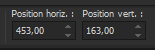 Positie
X 453
/ Positie Y 163 Positie
X 453
/ Positie Y 163
Druk de letter "M" om
te deselecteren
74.
Effecten-3D-effecten-Slagschaduw met onderstaande
instellingen-kleur Wit -let op-vink bij schaduw op
nieuwe laag
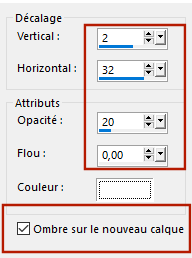
75. Op de schaduwlaag
-
Effecten-Vervormingseffecten-Golf met onderstaande
instellingen
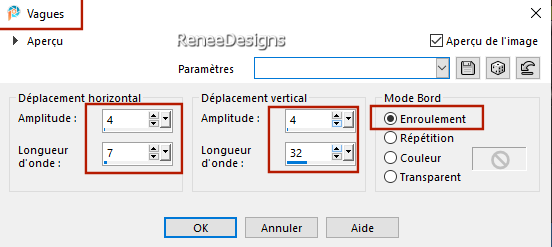
- Activeer de bovenste laag
in het lagenpalet
76. Activeer de tube ‘’ Renee-TUBES-Pluie-ou-Soleil- Fillette’’
- Afbeelding-Formaat
wijzigen met
80 %
- Bewerken- Kopiëren-
Activeer je werk- Bewerken-Plakken als nieuwe laag en
plaats
77. Effecten-Insteekfilters -Alien Skin EyeCandy 5 –Impact –Perspective Shadow met onderstaande instellingen
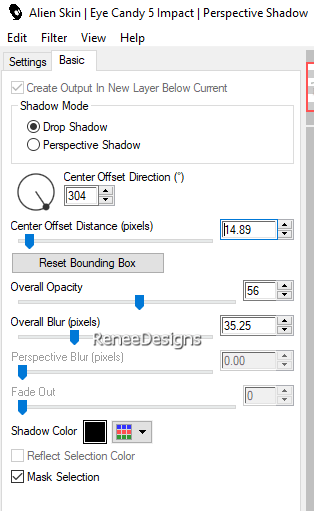
78. Activeer de tube ‘’Renee-TUBES-Pluie-soleil -3 images’’
- Deze tube bestaat uit
drie lagen-Kopieër en plak deze drie als nieuwe laag op
je werk en plaats zie grote afbeelding
79. Afbeelding-Randen
toevoegen met 1 Pixel-kleurnummer 1
Afbeelding-Randen toevoegen
met 10 Pixels-kleur Wit
Afbeelding-Randen toevoegen
met 1 Pixel-kleurnummer 2
Afbeelding-Randen toevoegen
met 3 Pixels-kleurnummer 1
Afbeelding-Randen toevoegen
met 35 Pixels-kleur Wit
Afbeelding-Randen toevoegen
met 1 Pixel-kleurnummer 1
80.Selecties - Alles
selecteren
- Selecties –Wijzigen -Inkrimpen met
36 Pixels
81.
Effecten-3D-effecten-Slagschaduw met deze instellingen:
0 /0/80/40 Zwart- let op-Géén vink bij schaduw op nieuwe
laag
82. Selecties –Omkeren
83. Effecten-Insteekfilters –AAA Frame –Foto Frame
met onderstaande instellingen
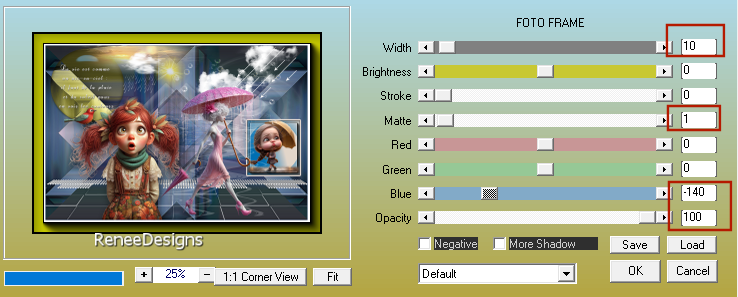

84. Plaats jouw watermerk
en het watermerk van Renée op je werk
85. Afbeelding-Formaat
wijzigen met
1005 Pixels breedte
86. Effecten-Insteekfilters – AAA Filters – Custom – Landscape
Sla op als JPG
Ik hoop dat jullie er net
zoveel plezier mee hadden als ik met het schrijven van
deze lesi
Renée
Deze les werd door Renée
geschreven op
05/06/2024
Gemaakt en uitgegeven
in 2024
*
Elke gelijkenis met een
andere bestaande les berust op puur toeval *
* Vergeet onze vertalers/tubers/testers niet te bedanken
die achter de schermen werken.
Bedankt
*
|


 Vertalingen
Vertalingen